
软件特色
1、游戏驱动LIGHTSYNC技术可适配众多主流游戏,分享可相应游戏内行为的自动游戏驱动光效,为您分享沉浸式的游戏体验。
LIGHTSYNC光效可随游戏内爆炸、敌人接近、受到伤害、治疗完成。
进入新场景和其他各种情况闪动变换,知识兔让游戏更具代入感。
2、先进游戏装备
使用软件G分享的高性能游戏设备,时刻保持出色游戏状态。
3、潮流游戏前沿技术
G积极与游戏创作者合作,知识兔以实现令人惊叹的身临其境的游戏体验。
4、屏幕采样器
显示器上的丰富内容都可以与您的 LIGHTSYNC RGB 设备进行颜色匹配和同步。
使用 LIGHTSYNC RGB 设备和游戏软件 (LGS)。
将游戏世界、电影场景和壁纸方案实时扩展到您的游戏装备上和游戏室内。
罗技游戏软件官方版安装步骤
1、在知识兔下载并解压,知识兔点击其中的Grid++Report6.5.exe应用程序,进入安装指引界面,然后知识兔点击下一步。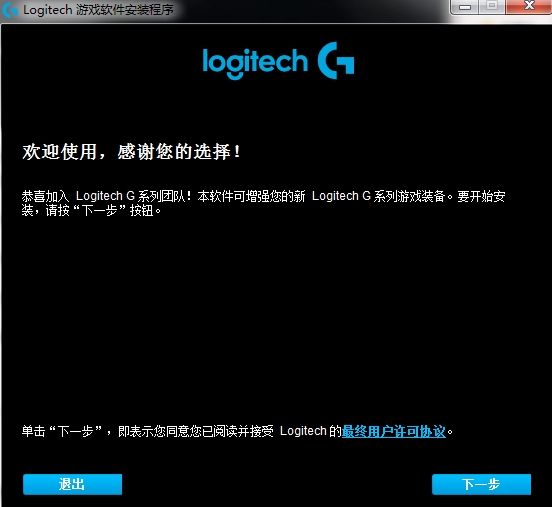
2、Logitech罗技Gaming Software游戏软件安装中,耐心等待。
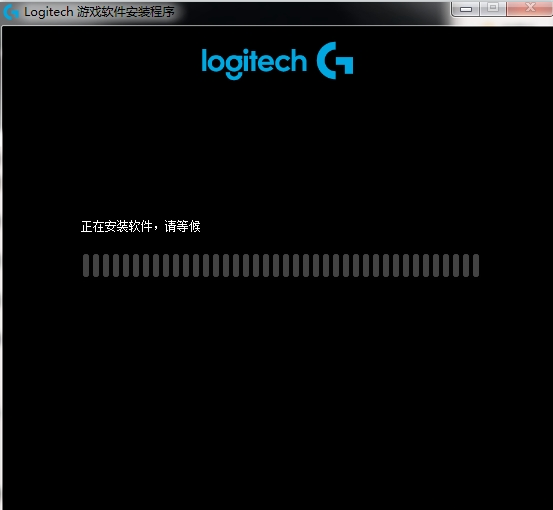
3、安装结束后知识兔点击完成选项即可使用。
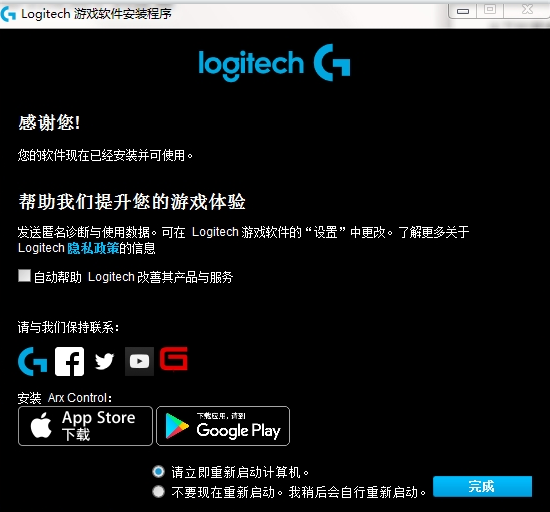
罗技游戏软件怎么用
1、在软件中,如果知识兔您有多个游戏设备,请使用设备栏上的设备选择器选择相关的游戏设备。2、显示配置文件视图(通过单击设备栏上的图标)。
3、在“个人档案”区域中,单击“创建新的个人档案”图标或单击一个空的个人档案。显示“新配置文件”窗口。
4、键入要分享配置文件的名称(通常是游戏的名称)。当您启动一个链接有此配置文件的游戏时,将光标指向“配置文件视图”的“配置文件”区域中的配置文件以及设备的GamePanel显示屏(如果知识兔您的设备具有LCD)上五秒钟,就会显示该名称。
5、(可选)输入描述,例如以阐明配置文件所针对的游戏版本。
6、如果知识兔要指定通过运行游戏激活配置文件后,它将一直处于激活状态,直到游戏结束,然后知识兔选中“运行游戏时锁定配置文件”框。这样可以保证即使知识兔游戏失去焦点,个人资料也将保持活动状态。
7、如果知识兔希望新配置文件基于现有的类似配置文件,请选中“从现有配置文件复制”框,然后知识兔从配置文件的下拉列表中选择现有配置文件。
8、单击确定。注意:或者,您可以通过以下方式将新的配置文件建立在现有的类似配置文件上:单击“配置文件”区域中“创建新的配置文件”图标下方的箭头,知识兔选择“复制现有配置文件”,然后知识兔选择您希望新配置文件所基于的配置文件。配置文件已创建并链接到您选择的游戏。如果知识兔在Logitech游戏软件选项对话框中选中了在GamePanel显示框上显示配置文件激活通知,则在启动应用程序时,显示屏将显示已激活配置文件的名称。
此外,如果知识兔在游戏运行时选中了“锁定”配置文件,则显示屏上会显示一个挂锁图像。在玩游戏时,此配置文件中定义的所有G键/按钮分配将自动变为可用,具体取决于您的持久配置文件设置。
常见问题
Q:下载了Logitech罗技Gaming Software游戏软件后怎么监测不到设备?A:可能是因为下载的就是最新版,如果知识兔不是,驱动盘就换个USB,尽量都用USB2.0。
Q:软件中需要更新鼠标驱动怎么停止?
A:先安装驱动,在驱动的设置里,知识兔选择禁止提醒更新即可。
更新日志
V9.02.65版1、MX518丢失的按钮已添加。
2、为《生化奇兵:无限》《英雄联盟》《星际争霸2》添加新的配置文件。
3、为G510s和G19s添加新的位图图像。>
下载仅供下载体验和测试学习,不得商用和正当使用。
下载体验